Creación de proyectos rotados
El uso de pantallas rotadas (pantallas que muestran medios verticales) cuenta cada vez con mayor aceptación: puede verlas en quioscos, presentaciones e incluso en las noticias de la televisión. Si tiene un proyecto que le gustaría mostrar en formato rotado, VEGAS Pro se lo pone fácil.
-
Cree un proyecto nuevo.
-
Configure las propiedades del proyecto según sea necesario y seleccione un ajuste de la lista desplegable Inicio de salida para indicar la orientación del dispositivo de visualización de destino. Si desea mostrar el proyecto en modo retrato (alto), seleccione 90 grados (sentido agujas reloj) o 90 grados (sent. contr. aguj. reloj).
Para obtener más información, consulte la Configuración de propiedades de proyecto

En este ejemplo, el vídeo se ha grabado con el trípode girado 90 grados. Sin embargo, dado que no se han girado ni el proyecto ni el medio, el vídeo se muestra en posición horizontal dentro del fotograma horizontal estándar.
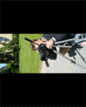
Una vez haya seleccionado 90 grados (sentido agujas reloj) en la lista Inicio de salida, se girará la ventana de vista previa de vídeo. Dado que el medio aún no se ha girado, no coincide con la orientación del proyecto y se le añadirán bandas negras horizontales arriba y abajo dentro del fotograma.
-
Añada los archivos de medios al proyecto.
Para obtener más información, consulte la Adición de archivos multimedia al proyecto
-
Modifique las propiedades de cada uno de los archivos de medios para configurar su rotación según sea necesario:
-
Haga clic con el botón secundario en un archivo de medios en la ventana de medios de proyecto y seleccione Propiedades en el menú contextual. Se muestra el cuadro de diálogo de propiedades de los medios.
-
Seleccione una opción en la lista desplegable Rotación para indicar la dirección hacia la que desea girar el medio.

Una vez haya seleccionado 90 grados (sentido agujas reloj) en la lista desplegable Rotación, se gira el medio y el vídeo llena el fotograma.
-
Haga clic en Aceptar para cerrar el cuadro de diálogo de propiedades de medio y guardar los cambios.
CONSEJOPara girar varios archivos rápidamente, selecciónelos en la ventana de medios de proyecto, haga clic con el botón secundario en un archivo seleccionado y a continuación seleccione Girar 90 grados en el sentido de las agujas del reloj o Girar 90 grados en sentido contrario a las agujas del reloj en el menú contextual.
-
Arrastre los clips desde la ventana de medios de proyecto a la escala de tiempo para crear eventos.
-
Edite el proyecto como precise.
Para obtener más información, consulte la Edición de eventos en la escala de tiempo
-
Renderice el proyecto en cualquier formato de renderización compatible.
En el cuadro de diálogo Renderizar como haga clic en el botón Opciones de renderización y seleccione la casilla Usar configuración de rotación de salida del proyecto si desea usar la opción Inicio de salida en el cuadro de diálogo Propiedades del proyecto para el archivo renderizado. Si esta casilla no está marcada, el medio se gira en función de la configuración de propiedades de medios, pero el proyecto en sí no se gira; puede usar esta configuración para probar el proyecto en una visualización sin girar.
Para obtener más información, consulte laRenderización del proyecto
CONSEJOPara renderizar un archivo dirigido a retrato que se visualizará en un equipo sin una pantalla rotada, puede crear una plantilla de renderización que se ajuste a las proporciones del proyecto.
Para obtener más información, consulte laPlantillas de renderización personalizadas
-
Haga clic con el botón secundario en la ventana de vista previa de vídeo y asegúrese de que ha seleccionado Simular relación de aspecto del dispositivo.
-
A continuación, ajuste el tamaño de la ventana de vista previa para que coincida con el tamaño de fotograma que desea renderizar y observe las dimensiones de la Pantalla en la esquina inferior derecha de la ventana de vista previa de vídeo.
-
En el Menú Archivo, seleccione Renderizar como, seleccione el formato de renderización que desee en la lista del cuadro Formatos y luego seleccione la plantilla de renderización que más se ajuste al tamaño de fotograma que ha observado en el paso b. Una buena elección es Vídeo de Windows Media.
-
Haga clic en el botón Personalizar y después utilice la ficha Vídeo del cuadro de diálogo Plantilla personalizada para ajustar el tamaño de fotograma a las dimensiones que ha observado en el paso 7b.
-
Guarde la plantilla para volverla a usar.
-
Quite la marca de la casilla Usar configuración de rotación de salida del proyecto y renderice el archivo.
-
Última modificación el diciembre 08, 2025